Uživatelská příručka pro Pages pro Mac
- Vítejte!
- Novinky
-
- Použití iCloud Drivu v Pages
- Export do Wordu, PDF nebo jiného souborového formátu
- Otevření knihy iBooks Author v Pages
- Zmenšení souboru dokumentu
- Uložení velkého dokumentu jako souboru balíčku
- Obnovení starší verze dokumentu
- Přesunutí dokumentu
- Smazání dokumentu
- Zamknutí dokumentu
- Ochrana dokumentu heslem
- Vytváření a správa vlastních šablon
- Copyright

Použití fonetického přepisu v aplikaci Pages na Macu
Pokud jste na Macu, iPhonu nebo iPadu nastavili čínskou, japonskou nebo korejskou klávesnici, můžete použít fonetické přepisy pro slova napsaná v jakémkoli jazyce, i když žádnou z těchto klávesnic nepoužíváte.
Přidání fonetického přepisu podél textu
Přejděte do aplikace Pages
 na Macu.
na Macu.Otevřete dokument a vyberte text.
Vybraný text nesmí obsahovat konce odstavců a interpunkční znaménka.
Podržte Ctrl a klikněte na vybraný text a potom v nabídce zkratek vyberte Text fonetického přepisu.
Pro vybraný text se zobrazí fonetický přepis.
Chcete‑li změnit text fonetického přepisu, vyberte jednu z voleb v seznamu Fonetický přepis nebo do textového pole zadejte vlastní.
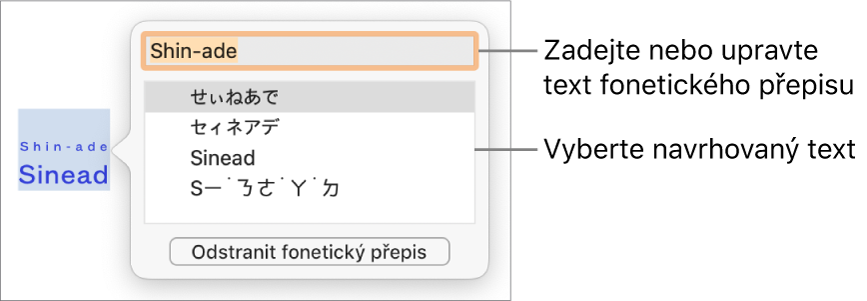
Klikněte na libovolné místo mimo okno Text fonetického přepisu. Vybraný text se použije a okno se zavře.
Změna nebo odstranění fonetického přepisu
U textu fonetického přepisu je možné změnit jazyk, případně jej můžete odstranit.
Přejděte do aplikace Pages
 na Macu.
na Macu.Otevřete požadovaný dokument s existujícím textem fonetického přepisu, klikněte na slovo s fonetickým přepisem a pak v nabídce zkratek vyberte Text fonetického přepisu.
Proveďte některou z následujících akcí:
Změna fonetického přepisu: Zadejte nový text nebo vyberte některou z voleb.
Zobrazené volby fonetického přepisu závisejí na tom, které klávesnice jsou nastavené.
Odstranění fonetického přepisu: Klikněte na Odstranit fonetický přepis.
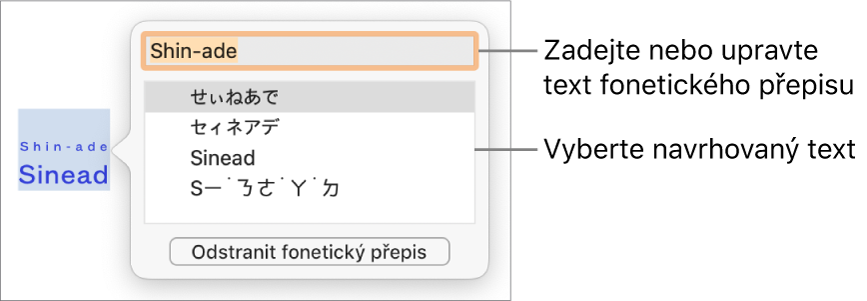
Pokud očekávané návrhy nevidíte, zkontrolujte, jestli je v dokumentu správně nastavený jazyk. Použijte příkaz Soubor > Pokročilé > Jazyk a oblast a potom vyberte jazyk.